win10开启轻松使用的教程 win10怎么打开轻松使用功能
更新时间:2023-07-21 14:08:31作者:zheng
在win10电脑的轻松使用功能非常的好用,我们可以在轻松使用中开启放大镜功能,将电脑屏幕中的一些内容放大来查看更多的细节,还可以开启讲述人功能来朗读屏幕中的文字内容,那么该如何开启这个功能呢?今天小编就教大家win10开启轻松使用的教程,操作很简单,跟着小编一起来操作吧。
推荐下载:windows10系统之家
方法如下:
1、首先点击左下角圆圈,进行搜索。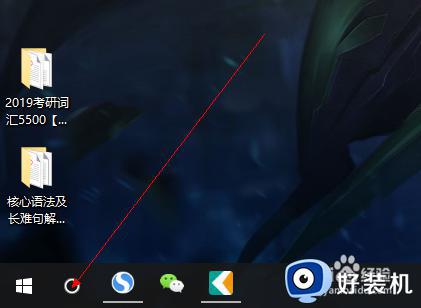
2、搜索控制面板,打开控制面板。
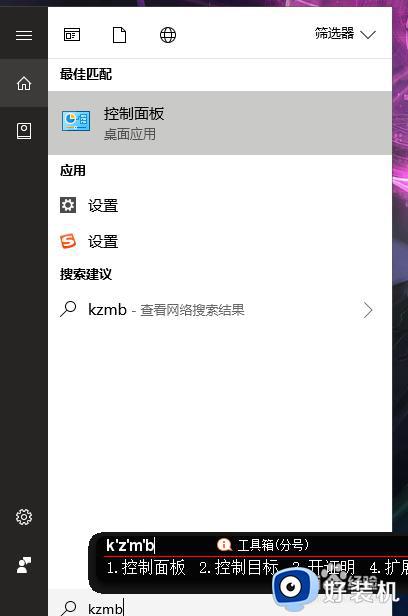
3、此时打开了控制面板。
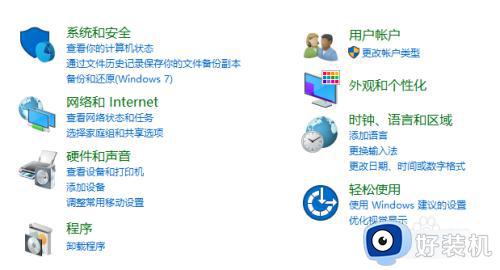
4、点击轻松使用。
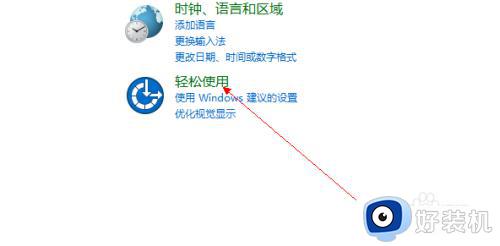
5、点击推荐设置。

6、选择身体上的不适。
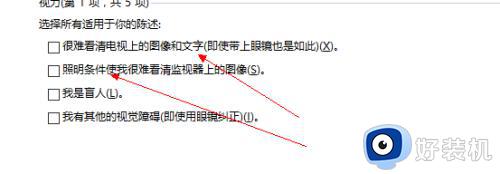
7、选择你想要的功能即可。
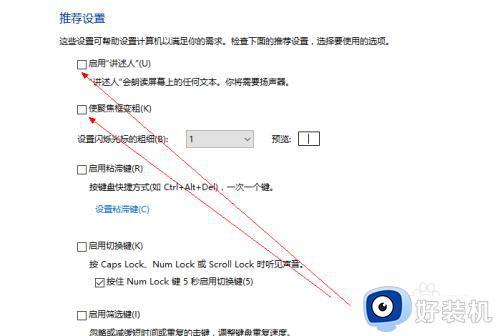
以上就是win10开启轻松使用的教程的全部内容,如果有遇到这种情况,那么你就可以根据小编的操作来进行解决,非常的简单快速,一步到位。
win10开启轻松使用的教程 win10怎么打开轻松使用功能相关教程
- win10轻松使用功能的使用方法 win10轻松使用功能怎么开启
- win10轻松使用怎么关闭 win10如何关闭轻松使用
- win10系统自带录屏怎么使用 详解win10系统自带录屏的使用方法
- win10开机延迟启动怎么取消 win10电脑开机延时怎么取消
- win10 telnet服务的开启教程 win10如何开启telnet服务
- Win10自带截图工具在哪打开 Win10开启自带截图工具的方法
- win10系统启动垂直同步教程 如何在win10中开启垂直同步
- win10的摄像头在哪里打开 win10电脑中怎么打开摄像头
- win10相机功能如何打开 win10打开相机功能的方法步骤
- 如何解决win10移动热点打不开 win10移动热点打不开解决教程
- win10拼音打字没有预选框怎么办 win10微软拼音打字没有选字框修复方法
- win10你的电脑不能投影到其他屏幕怎么回事 win10电脑提示你的电脑不能投影到其他屏幕如何处理
- win10任务栏没反应怎么办 win10任务栏无响应如何修复
- win10频繁断网重启才能连上怎么回事?win10老是断网需重启如何解决
- win10批量卸载字体的步骤 win10如何批量卸载字体
- win10配置在哪里看 win10配置怎么看
win10教程推荐
- 1 win10亮度调节失效怎么办 win10亮度调节没有反应处理方法
- 2 win10屏幕分辨率被锁定了怎么解除 win10电脑屏幕分辨率被锁定解决方法
- 3 win10怎么看电脑配置和型号 电脑windows10在哪里看配置
- 4 win10内存16g可用8g怎么办 win10内存16g显示只有8g可用完美解决方法
- 5 win10的ipv4怎么设置地址 win10如何设置ipv4地址
- 6 苹果电脑双系统win10启动不了怎么办 苹果双系统进不去win10系统处理方法
- 7 win10更换系统盘如何设置 win10电脑怎么更换系统盘
- 8 win10输入法没了语言栏也消失了怎么回事 win10输入法语言栏不见了如何解决
- 9 win10资源管理器卡死无响应怎么办 win10资源管理器未响应死机处理方法
- 10 win10没有自带游戏怎么办 win10系统自带游戏隐藏了的解决办法
